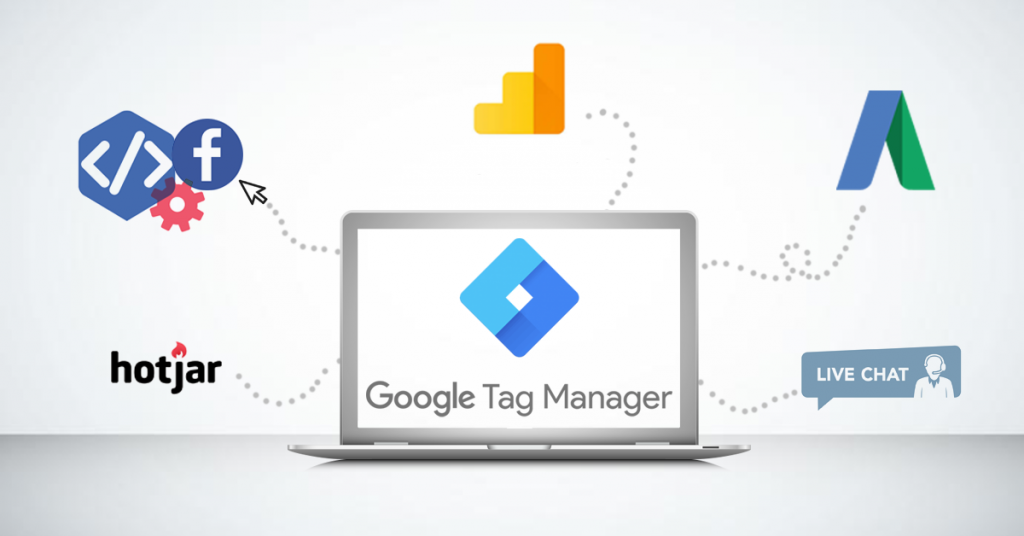Tracking form bằng Google Tag Manager như thế nào? Form là một trong những thành phần quan trọng trên website, giúp doanh nghiệp thu thập thông tin khách hàng tiềm năng. Để theo dõi hiệu quả hoạt động của form, doanh nghiệp cần phải tracking form. Hiện nay, có rất nhiều cách để tracking form. Một trong những cách phổ biến và hiệu quả nhất là tracking form bằng Google Tag Manager. Hãy cùng tham khảo
Nếu doanh nghiệp cần tư vấn chuyên sâu về tracking form bằng Google Tag Manager, hãy booking tư vấn cùng chuyên gia digital marketing trên app Askany.
Mục lục
Tại sao nên tracking form bằng Google Tag Manager?
Tracking form là việc ghi nhận các sự kiện xảy ra trên form, chẳng hạn như số lần form được mở, số lần form được điền đầy đủ, số lần form được gửi thành công,…
Xem thêm: Cách khắc phục các sự kiện trùng lặp trong Google Analytics 4 mới nhất
Có nhiều lý do khiến doanh nghiệp nên tracking form bằng Google Tag Manager, bao gồm:
- Nâng cao hiệu quả hoạt động của form: Tracking form giúp doanh nghiệp hiểu rõ hơn về hành vi của khách hàng trên form, từ đó có thể tối ưu hóa form để tăng hiệu quả thu thập thông tin.
- Theo dõi hiệu quả các chiến dịch marketing: Tracking form giúp doanh nghiệp theo dõi hiệu quả các chiến dịch marketing, chẳng hạn như chiến dịch quảng cáo, chiến dịch email marketing,…
- Tối ưu hóa trải nghiệm người dùng: Tracking form giúp doanh nghiệp hiểu rõ hơn về nhu cầu của khách hàng, từ đó có thể cải thiện trải nghiệm người dùng trên website.
Hướng dẫn tracking form bằng Google Tag Manager
Để tracking form bằng Google Tag Manager, doanh nghiệp cần thực hiện theo các bước sau:
![]()
Bước 1: Tạo tag tracking sự kiện
Để tạo thẻ tracking sự kiện, doanh nghiệp cần truy cập vào Google Tag Manager và tạo một thẻ mới. Trong thẻ mới, doanh nghiệp cần chọn loại thẻ là “Event”.
Bước 2: Tạo trình kích hoạt
Trình kích hoạt sẽ xác định khi nào thẻ tracking sự kiện sẽ được kích hoạt. Trong trường hợp này, doanh nghiệp cần tạo một trình kích hoạt để kích hoạt thẻ tracking sự kiện khi form được submit thành công.
Bước 3: Cấu hình thẻ và trình kích hoạt
Trong thẻ tracking sự kiện, doanh nghiệp cần cấu hình các thông tin sau:
- Category: Thể loại sự kiện của bạn.
- Action: Hành động của sự kiện.
- Value: Giá trị của sự kiện.
Trong trình kích hoạt, doanh nghiệp cần cấu hình các thông tin sau:
- Trigger type: Loại trình kích hoạt.
- Trigger configuration: Cấu hình trình kích hoạt.
Bước 4: Xác nhận và đưa container vào hoạt động
Sau khi cấu hình thẻ và trình kích hoạt, doanh nghiệp cần xác nhận và đưa container vào hoạt động.
CÓ THỂ BẠN QUAN TÂM: Tracking sự kiện chat tawk.to bằng Google Tag Manager
Ví dụ tracking form đăng ký nhận bản tin
Giả sử doanh nghiệp có một form đăng ký nhận bản tin. Để tracking form này bằng Google Tag Manager, doanh nghiệp cần thực hiện các bước sau:
Bước 1: Tạo tag tracking sự kiện
Trong thẻ tracking sự kiện, doanh nghiệp cần nhập các thông tin sau:
- Category: “Form”
- Action: “Submit”
- Value: Không cần thiết
Bước 2: Tạo trình kích hoạt
Trong trình kích hoạt, doanh nghiệp cần nhập các thông tin sau:
- Trigger type: “Element visibility”
- Trigger configuration: Chọn form đăng ký nhận bản tin
Bước 3: Cấu hình thẻ và trình kích hoạt
Trong thẻ tracking sự kiện, doanh nghiệp cần chọn Google Analytics làm nền tảng gửi sự kiện.
Bước 4: Xác nhận và đưa container vào hoạt động
Sau khi cấu hình thẻ và trình kích hoạt, doanh nghiệp cần xác nhận và đưa container vào hoạt động.
>>>Tham khảo: Khóa học tracking từ “Zero” thành “Hero” dành cho bạn.
Tracking form bằng Google Tag Manager là một cách hiệu quả để doanh nghiệp theo dõi hiệu quả hoạt động của form. Với hướng dẫn chi tiết trong bài viết này, doanh nghiệp có thể tự tracking form bằng Google Tag Manager một cách dễ dàng. Nếu bạn còn bất cứ câu hỏi nào, hãy booking tư vấn cùng chuyên gia trên app Askany.